- Autor Lauren Nevill [email protected].
- Public 2023-12-16 18:55.
- Ostatnio zmodyfikowany 2025-01-23 15:23.
Sieci społecznościowe służą głównie do komunikacji. Ale nie zawsze wygodnie jest komunikować się z osobami interesującymi użytkownika, jeśli w prywatnych wiadomościach jest wiele nieprzyjemnych wiadomości od niechcianego gościa. Walka z tym zjawiskiem w sieci Odnoklassniki nie jest trudna.
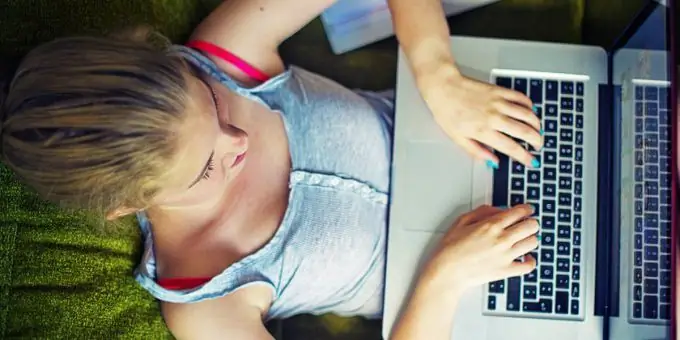
Jeśli masz konto w Odnoklassniki, możesz łatwo zabezpieczyć się przed niechcianymi wiadomościami. Dla tej osoby, z którą nie chcesz się komunikować, musisz dodać do osobnej grupy zwanej „czarną listą”. Nie musi być na twojej liście znajomych.
Osoby, które użytkownik „Odnoklassnik” umieścił w sytuacji awaryjnej, nie będą mogły napisać do niego wiadomości ani zostawić komentarza, a możliwość oceny zdjęć nie jest dla nich dostępna. Ale nie będą mogli zabronić im wejścia na stronę, a przeglądanie zdjęcia pozostanie dostępne.
Na początek możesz po prostu spróbować negocjować z niechcianym rozmówcą - poproś go, aby nie zawracał Ci głowy wiadomościami. To będzie wielki sukces, jeśli ten problem zostanie rozwiązany. Jeśli pomysł się nie powiedzie lub obawiasz się bota spamującego, perswazja będzie bezużyteczna.
Co się dzieje po zablokowaniu niechcianego użytkownika
Dodanie do alarmowego oznacza, że użytkownik straci następujące możliwości w stosunku do Twojej strony:
- Komentuj wpisy.
- Wysłać wiadomości.
- Oglądać zdjęcia.
- Wysyłaj prezenty i zostawiaj notatki na ścianie w Twoim imieniu.
Opcje umieszczania użytkowników na czarnej liście
Istnieje kilka sposobów na doprowadzenie osoby do sytuacji awaryjnej. Musisz wybrać właściwy w zależności od tego, czy odwiedził Twoją stronę i jaką aktywność pokazał. Dodanie do sytuacji awaryjnej uniemożliwia użytkownikowi jakikolwiek kontakt z Twoją stroną za pomocą tej sieci społecznościowej.
Jeśli nie podoba ci się osoba, która odwiedziła Odnoklassniki, możesz umieścić ją w sytuacji awaryjnej. Aby to zrobić, w sekcji „Goście” znajdź jego stronę, najedź na nią kursorem i poczekaj, aż wyskakujące okienko wybierze element blokujący. Następnie zostaniesz zapytany, czy jesteś pewny swoich działań. Potwierdź blokowanie.
Aby wysłać tych, którzy lubią zostawiać nieprzyjemne komentarze do sytuacji awaryjnych, najprościej jest przejść do zakładki „Dyskusje” i znaleźć potrzebnego użytkownika. Gdy najedziesz kursorem myszy na jego imię, pojawią się słowa „zablokuj autora”. Naciskając ten przycisk, wprowadzasz osobę w stan zagrożenia. To samo można zrobić, jeśli ktoś nisko oceni Twoje zdjęcia. Aby to zrobić, przejdź do sekcji „Wydarzenia”, najedź kursorem na ocenę, która Ci się nie podobała. W rozwijanym menu wybierz wiersz „Zablokuj”. Nie ma potrzeby usuwania ocen - po procedurze blokowania znikną.
W przypadku otrzymywania wiadomości zawierających spam lub obelgi, wszyscy użytkownicy mają prawo do kontaktu z pomocą techniczną. Po otrzymaniu skargi na użytkownika administracja Odnoklassniki może go zablokować.






